Windows 11 に Safari をダウンロードしてインストールする方法
1 min. read
Published on

Safari が Windows 11 で利用できるようになったら、どれほどうれしいでしょうか?利用できませんが。この Apple Web ブラウザは PC 上でも引き続き使用できます。
Safari は、すべての Apple デバイスのデフォルトのブラウザです。 Big A は、自社のブラウザが世界最速であると主張しています。 Apple は、Safari が Google Chrome よりも 50% 高速であると自慢しています。Google Chrome は、ほとんどのユーザーが Windows デスクトップで楽しんでいるブラウザです。
それとは別に、Apple は Safari ブラウザは主なライバルよりもバッテリー効率が高いと主張しています。このSafari と Opera の記事を見て、ご自身でそれを確認してください。
Safari の Web ページには、このブラウザを使用するとラップトップやモバイル デバイスで Chrome、Edge、Firefox よりも 30 分長くブラウジングできると記載されています。
したがって、Safari が Chrome、Firefox、Edge などの強力な代替手段であることは間違いありません。多くのユーザーは、Windows 11 PC に Safari をインストールして試してみたいと思うでしょう。これだけでもできますが、ちょっとした落とし穴があります。
Safari ブラウザは Windows 11 と互換性がありますか?
Safari は、ある時点までは Windows 11 とのみ互換性があります。 Apple は 2012 年に主力ブラウザの Windows サポートを中止しました。そのため、Big A は Windows プラットフォームで利用できる Safari ブラウザ バージョンをしばらくリリースしていませんでした。
ただし、Microsoft の最新デスクトップ プラットフォームでは、最新の Safari Windows バージョンを引き続き利用できます。 Safari ブラウザ 5.1.7 は、macOS のバージョンと比較すると古いバージョンである可能性があります。ただし、これは Windows 11 で問題なく動作する Windows 版 Safari の最新バージョンです。ただし、それほど新しいものではないため、Chrome などよりも著しく高速であるとは期待しないでください。
それにもかかわらず、その時代遅れの Safari ブラウザ バージョンにも、Google Chrome にはない優れた機能がいくつか組み込まれています。したがって、そのブラウザを試してみる価値はあります。 Windows 11 に Safari をダウンロードしてインストールする方法は次のとおりです。
クイックヒント:
互換性のない OS で Safari を使用すると、面倒な場合があります。同様のユーザー エクスペリエンスを提供する Windows 11 互換ブラウザーがあります。
Opera は、同様のトラッキング防止テクノロジーを備えた、最も安全なブラウザの 1 つです。また、広告をブロックし、高度にカスタマイズ可能で、メモリやその他のリソースの使用量が非常に少ないです。
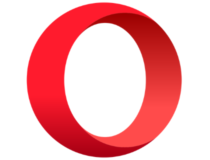
オペラ
複数のデバイスで軽量かつ整理されたブラウジングを実現し、長時間実行されるセッションに適しています。Windows 11 で Safari をダウンロードしてインストールするにはどうすればよいですか?
[wr_toc]
1.Safariをダウンロードする
- Safari のダウンロード ページを開きます。
- [ダウンロード]ボタンをクリックして、Windows 11 用 Safari をダウンロードします。
- ブラウザがユーザーのダウンロードフォルダーに自動的にダウンロードされるように構成されていない場合は、ファイルを保存するディレクトリを選択する必要があります。次に、 [保存]ボタンを押します。
数か月前、Apple の Web サイトでダウンロード オプションが利用できるようになりました。残念ながら、Windows 11 64 ビット用の Safari のダウンロード オプションは削除されました。したがって、サードパーティの情報源に依存する必要があります。
2. Windows 11にSafariをインストールする
u003cspanu003e1. When you’ve downloaded u003c/spanu003eu003cemu003eSafariu003c/emu003eu003cspanu003e’s u003c/spanu003eu003cemu003esetup wizardu003c/emu003eu003cspanu003e, click the u003c/spanu003eu003cstrongu003eFile Exploreru003c/strongu003eu003cspanu003e taskbar button.u003c/spanu003e
2. Open the folder you saved the downloaded installer to in u003cstrongu003eFile Exploreru003c/strongu003e.
3. Next, double-click u003cemu003eSafariSetup.exeu003c/emu003e to open its window.
4. Click u003cstrongu003eNextu003c/strongu003e to bring up the license agreement details.
u003cspanu003e5. Select the u003c/spanu003eu003cstrongu003eI accept the termsu003c/strongu003eu003cspanu003e radio button.u003c/spanu003e
u003cspanu003e6. Then, select the installation options shown directly according to preference. Note that u003c/spanu003eu003cemu003eBonjouru003cspanu003e u003c/spanu003eu003c/emu003eu003cspanu003eis not required for Safari.u003c/spanu003e
u003cspanu003e7. Click the u003c/spanu003eu003cstrongu003eChangeu003c/strongu003eu003cspanu003e button to choose an alternative installation folder for Safari if you prefer. Alternatively, you can install the software at the default directory specified.u003c/spanu003e
8. Press theu003cspanu003e u003c/spanu003eu003cemu003eInstallu003c/emu003eu003cspanu003e u003c/spanu003ebutton, and clicku003cstrongu003eu003cspanu003e u003c/spanu003eYesu003c/strongu003eu003cspanu003e u003c/spanu003eon UAC prompts.
u003cspanu003e9. When Safari has been installed, select the u003c/spanu003eu003cstrongu003eOpen Safari after the installer exitsu003c/strongu003eu003cspanu003e checkbox.u003c/spanu003e
10. Select theu003cspanu003e u003c/spanu003eu003cstrongu003eFinishu003c/strongu003eu003cspanu003e u003c/spanu003eoption.
If you want to properly install the Safari browser for Windows 11, know that it’s easy to do on your own device. We offer the detailed steps below for the installation.
Safari 5.1.7 の最も優れた機能は何ですか?
Windows 11 で Safari を起動して実行すると、その最高の機能のいくつかを見つけることができます。その際立った機能は、よくアクセスするサイトを表示する[トップ サイト]タブです。 [トップ サイトを表示]ボタンをクリックして、そのタブを表示します。
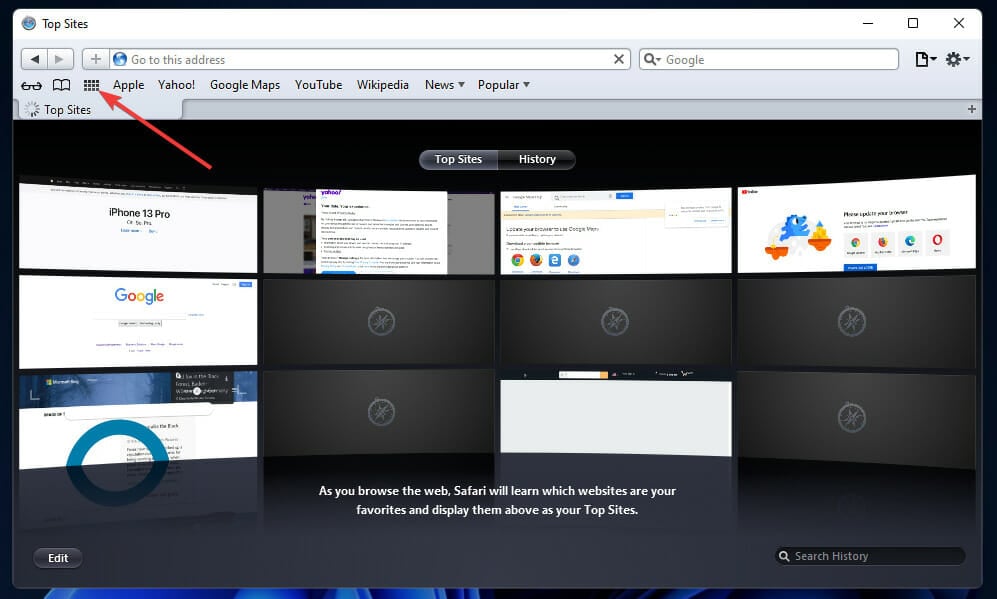
新しいサイトをそのタブに追加するには、 「編集」ボタンをクリックします。次に、追加する Web サイトの URL をアドレス バーに入力します。ただし、 Enter キーは押さないでください。 Web サイトのアドレスの左側にある小さな地球のアイコンを左クリックし、URL を[トップ サイト]ページのサムネイルにドラッグします。
Safari にはリーディング リスト機能があり、Web ページの 2 番目のブックマーク サイドバーのようなものです。 [リーディング リストを表示]ボタンをクリックして開きます。次に、そのサイドバーに追加する Web ページを開いて、 [ページの追加]をクリックします。 ボタン。
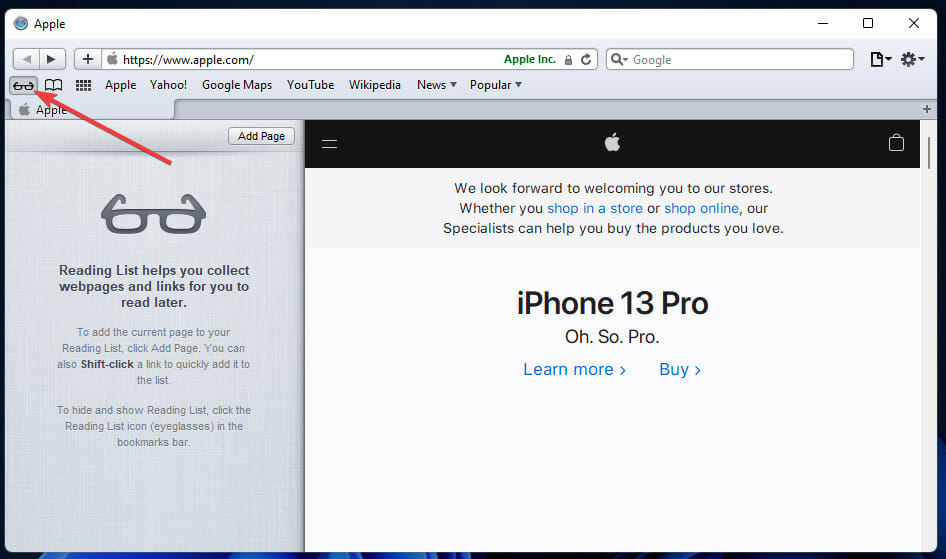
Safari のブックマーク バーには、ページの斬新なサムネイル プレビューも含まれています。これを表示するには、ブラウザの左側にある[すべてのブックマークを表示]オプションをクリックします。次に、ブックマークしたページをクリックして、サムネイル プレビューを循環します。
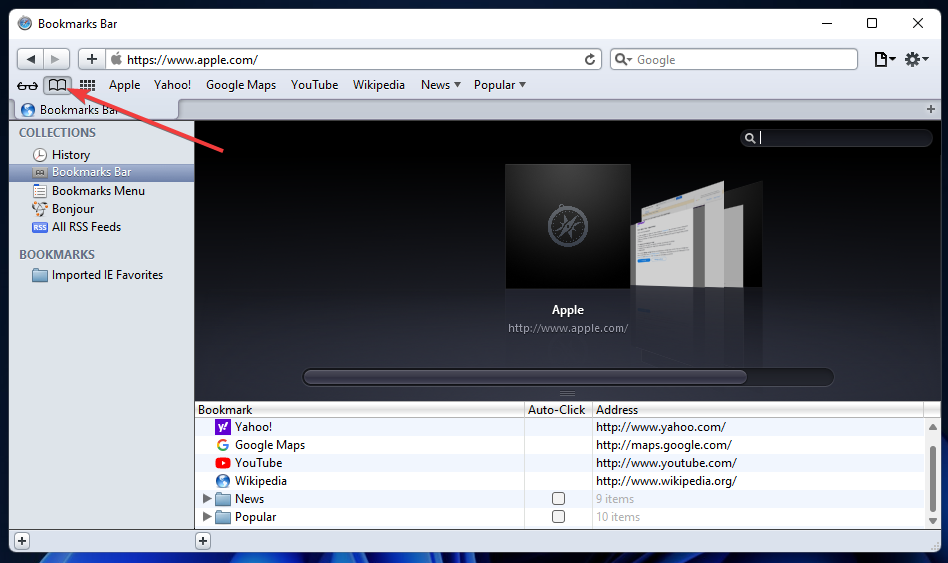
Safari の URL ツールバーをカスタマイズすることもできます。これを行うには、ブラウザ ウィンドウの右上にある[メニューを表示]ボタンをクリックします。次に選択します ツールバーをカスタマイズして、以下に示すスナップショットのウィンドウを表示します。
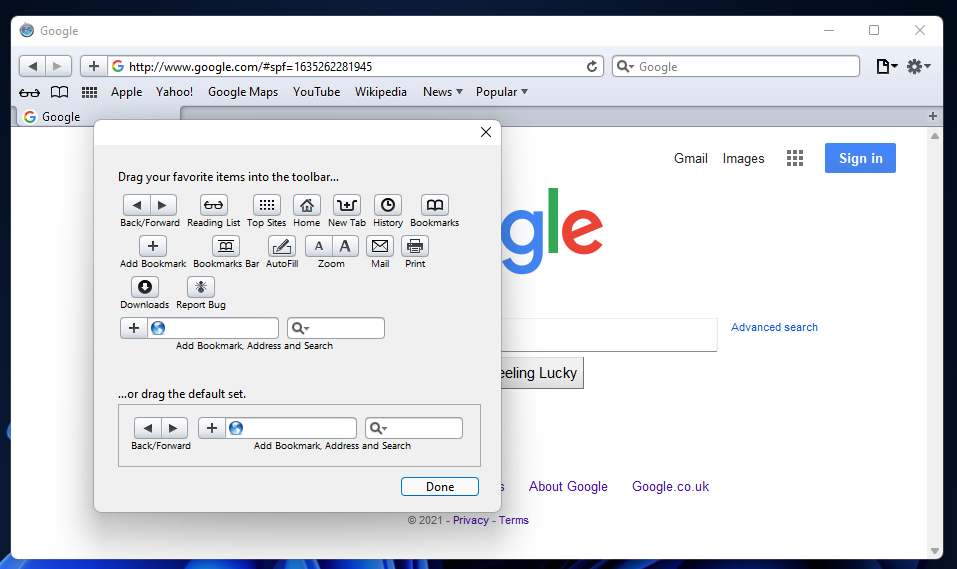
そのウィンドウを開いた状態で、ツールバーにボタンをドラッグ アンド ドロップし、ツールバーからボタンをドラッグ アンド ドロップしてカスタマイズできます。そのウィンドウ上のボタンを左クリックして、URL バーにドラッグします。すでにツールバーにあるボタンをウィンドウにドラッグして削除することもできます。 「完了」をクリックして変更を保存します。
Safari でブロックされた Web サイトにアクセスすることもできます。ペアレンタルコントロール設定を変更するトリックは、Mac ユーザーにとって理想的です。
Windows 11 で Safari の最新バージョンを利用する方法はありますか?
Windows 11 と互換性のない Apple ソフトウェアを試す唯一の方法は、仮想化ソフトウェアをインストールすることです。これにより、Windows でさまざまなオペレーティング システムを利用できるようになります。そのため、仮想化ソフトウェア内で Mac プラットフォーム用の新しい Safari バージョンを楽しむことができます。
Windows プラットフォームで利用できる仮想化ソフトウェア ツールは数多くあります。 VMware Workstation、VirtualBox、Hyper-V は、Windows 11 で利用できる 3 つの優れた仮想化パッケージです。
当社の仮想化ソフトウェア ガイドでは、これらの仮想マシン パッケージについてさらに詳しく説明します。このガイドでは Windows 10 ソフトウェアについて説明していますが、新しい OS でもまったく問題なく動作します。
ただし、仮想化ソフトウェアがなければ、Windows 11 上の Safari 5.1.7 で妥協する必要があります。これは古いバージョンかもしれませんが、それでも Web ブラウジングのための優れたナビゲーション オプションが含まれています。 5 年以上前の古いバージョンのブラウザーにはあまり期待しないでください。
さらに、気が変わって Windows 10 用の Safari ブラウザもダウンロードしてインストールすることにした場合はさらに重要です。
全体として、システム要件が最小限である Windows 11 に Safari をインストールするのはすばやく簡単です。 Windows PC で Apple ソフトウェアのサンプルを試したい場合は、Safari 5.1.7 をチェックしてください。
もうそれをしましたか?以下のコメントセクションで教えてください。ディスカッションを始めましょう。


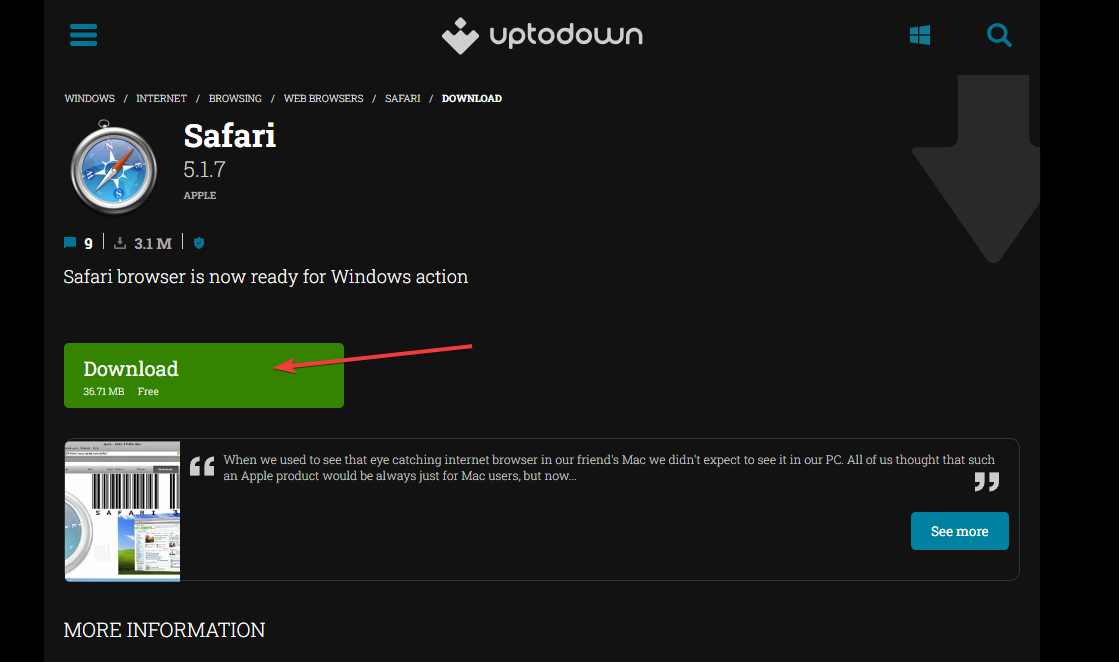







User forum
0 messages